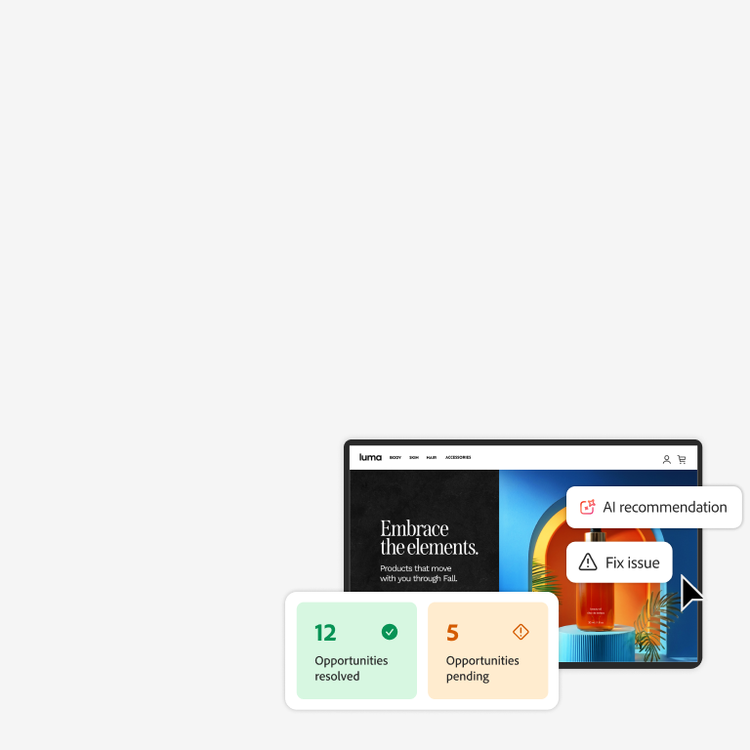Adobe for Businessブログ
アドビのエンタープライズレベルの専門知識とインサイトを活用して、マーケティングのレベルアップを図りましょう。最新情報を入手し、インスピレーションを得て、マーケティング目標を達成しましょう。
トレンドのトピックに関する注目の記事を見る
Content as a Service v3 - featured-blogs - Tuesday, March 18, 2025 at 11:11
Adobe for Businessブログのすべての記事を見る
Content as a Service v3 - All blogs - Saturday, August 2, 2025 at 14:52 (no-lazy)